Carta bar perbandingan, sering dirujuk hanya sebagai carta bar atau graf bar, ialah perwakilan grafik data yang menggunakan bar atau lajur segi empat tepat untuk memaparkan maklumat. Panjang atau ketinggian bar ini adalah berkadar dengan nilai yang diwakilinya, membolehkan perbandingan visual yang mudah bagi titik data yang berbeza. Carta ini amat berkesan apabila anda perlu membandingkan dan membezakan kategori atau nilai data.
Dalam artikel ini, kita akan mempelajari tentang carta bar perbandingan, faedahnya dan cara membuat carta bar perbandingan dalam Word atau Excel.
Jenis Carta Bar Perbandingan
Terdapat beberapa jenis carta bar perbandingan, setiap satu disesuaikan dengan keperluan analisis data tertentu:
1. Carta Bar Menegak
Carta bar menegak memaparkan bar yang berjalan secara menegak di sepanjang paksi-x, mewakili kategori atau titik data yang berbeza. Mereka sesuai untuk membandingkan data merentas kategori yang berbeza.
2. Carta Bar Mendatar
Sebaliknya, carta bar mendatar menampilkan bar yang berjalan secara mendatar di sepanjang paksi-y. Carta ini biasanya digunakan untuk membandingkan data dari semasa ke semasa atau kedudukan item berdasarkan kriteria tertentu.
3. Carta Bar Berkelompok
Carta bar berkelompok mengumpulkan berbilang bar bersama untuk setiap kategori atau titik data. Susunan ini memudahkan anda membandingkan beberapa set data bersebelahan dalam kategori yang sama.
4. Carta Bar Bertindan
Carta bar bertindan menggambarkan bar disusun di atas satu sama lain, menggambarkan kedua-dua jumlah nilai dan sumbangan individu bagi komponen yang berbeza dalam kategori. Mereka berguna untuk menunjukkan kedua-dua keseluruhan dan bahagiannya.
5. Carta Bar Berkumpulan
Carta bar berkumpulan, serupa dengan carta bar berkelompok, bar ciri diletakkan bersebelahan untuk perbandingan mudah berbilang set data dalam kategori yang sama.
Faedah Menggunakan Carta Bar Perbandingan
Kejelasan Visual: Salah satu faedah utama carta bar perbandingan ialah keupayaannya untuk memberikan kejelasan visual. Dengan mewakili data dengan bar yang mudah dibezakan, carta ini memudahkan pembaca memahami maklumat dengan cepat dan tepat.
Perbandingan Berkesan: Carta bar perbandingan cemerlang dalam memudahkan perbandingan data yang berkesan. Dengan titik data yang dibentangkan secara bersebelahan, ia menjadi lebih mudah untuk mengenal pasti arah aliran, variasi dan pencilan dalam set data.
Kebolehcapaian: Carta ini diiktiraf secara universal dan boleh difahami. Mereka memenuhi khalayak yang luas, tanpa mengira tahap kepakaran mereka dalam analisis data. Kebolehcapaian ini memastikan data anda difahami oleh pelbagai individu.
Ketidaksuburan: Carta bar perbandingan ialah alat serba boleh yang sesuai untuk menganalisis pelbagai jenis data, daripada angka jualan dan data kewangan kepada hasil tinjauan dan penemuan saintifik. Mereka menyesuaikan diri dengan pelbagai senario.
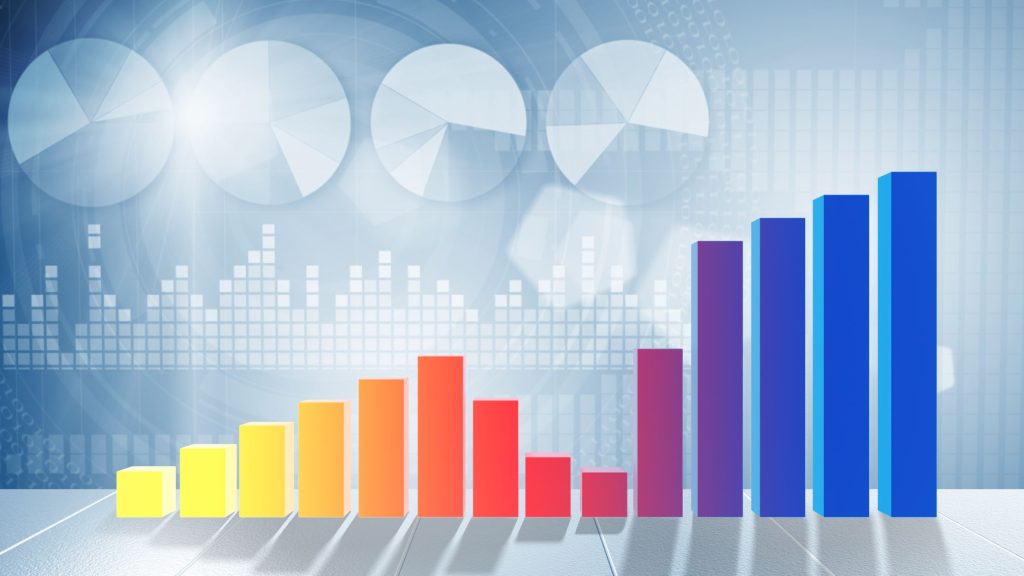
Cara Membuat Carta Bar Perbandingan dalam Microsoft Word atau Excel
Mencipta carta bar perbandingan dalam Microsoft Word atau Excel ialah proses mudah yang boleh meningkatkan pembentangan data anda dengan ketara. Berikut ialah panduan langkah demi langkah:
Mencipta Carta Bar Perbandingan dalam Microsoft Excel:
- Masukkan data anda ke dalam hamparan Excel, memastikan anda telah melabelkan lajur atau baris untuk kategori dan nilai.
- Pilih data yang ingin anda sertakan dalam carta bar anda.
- Navigasi ke tab "Sisipkan" pada reben Excel dan pilih "Carta Bar" daripada kumpulan Carta.
- Pilih jenis carta bar tertentu yang ingin anda buat (mis., berkelompok, bertindan) daripada menu lungsur.
- Carta bar perbandingan anda akan dijana dan anda boleh menyesuaikannya lagi dengan menambahkan tajuk, label dan warna.
Mencipta Carta Bar Perbandingan dalam Microsoft Word:
- Buka dokumen Word baharu.
- Pergi ke tab "Sisipkan" dan klik pada "Carta" dalam kumpulan Ilustrasi.
- Pilih "Bar" daripada pilihan jenis Carta.
- Helaian Excel yang dipermudahkan akan muncul dalam dokumen Word anda. Masukkan data anda ke dalam helaian ini, pelabelan kategori dan nilai.
- Sesuaikan reka bentuk, label dan warna carta anda agar sepadan dengan pilihan anda.
- Carta bar perbandingan anda kini sedia untuk disertakan dalam dokumen Word anda, mempertingkatkan pembentangan data anda.
Soalan Lazim
Apakah perisian yang boleh saya gunakan untuk membuat carta bar perbandingan?
Terdapat beberapa pilihan perisian yang tersedia, termasuk Microsoft Excel, Helaian Google dan alat visualisasi data khusus seperti Tableau.
Bolehkah saya menggunakan carta bar perbandingan untuk data kualitatif?
Walaupun carta bar digunakan terutamanya untuk data kuantitatif, anda boleh menyesuaikannya untuk data kualitatif dengan memberikan nilai berangka kepada kategori atau menggunakannya untuk mewakili frekuensi.
Adakah terdapat sebarang had untuk menggunakan carta bar perbandingan?
Carta bar adalah paling berkesan apabila berurusan dengan bilangan kategori yang kecil hingga sederhana. Untuk set data yang sangat besar, kaedah visualisasi alternatif, seperti plot taburan atau peta haba, mungkin lebih sesuai.
Bagaimanakah saya boleh memilih warna yang sesuai untuk carta bar saya?
Pertimbangkan untuk menggunakan palet warna yang menarik secara visual dan memastikan kejelasan. Elakkan menggunakan terlalu banyak warna yang boleh mengelirukan pembaca. Gunakan warna untuk menyerlahkan titik atau kategori data utama dengan berkesan.
Di manakah saya boleh mencari sumber untuk meningkatkan kemahiran visualisasi data saya?
Terdapat banyak kursus dalam talian, tutorial dan buku yang tersedia untuk membantu anda meningkatkan kemahiran visualisasi data anda. Terokai sumber ini untuk menjadi pakar visualisasi data yang mahir dan mencipta carta dan graf yang berkesan.


